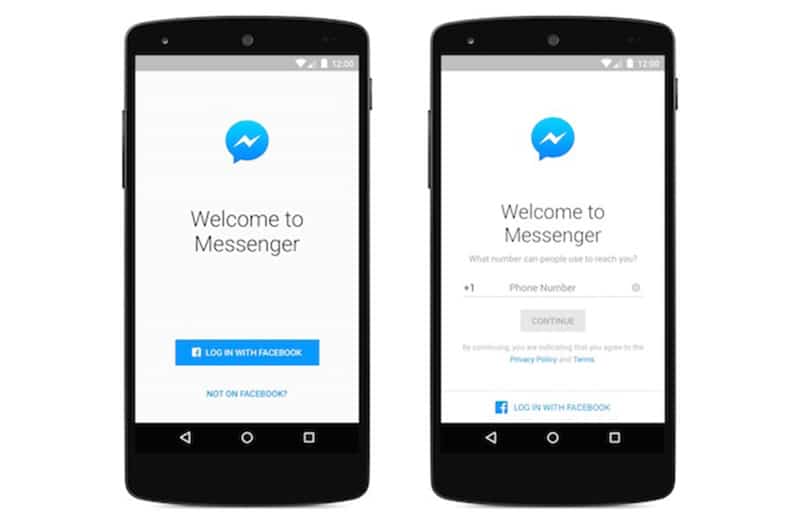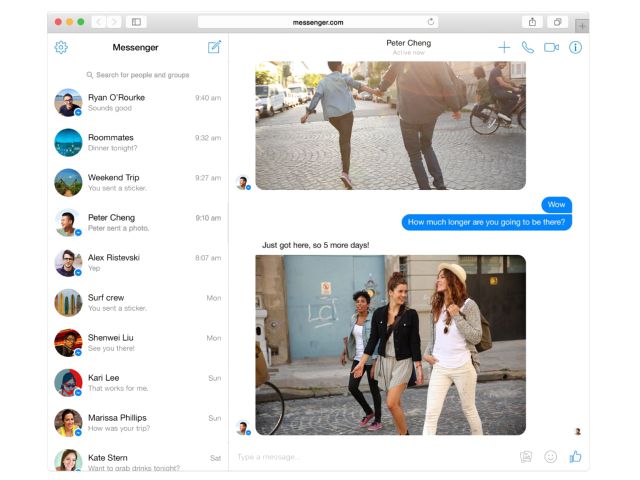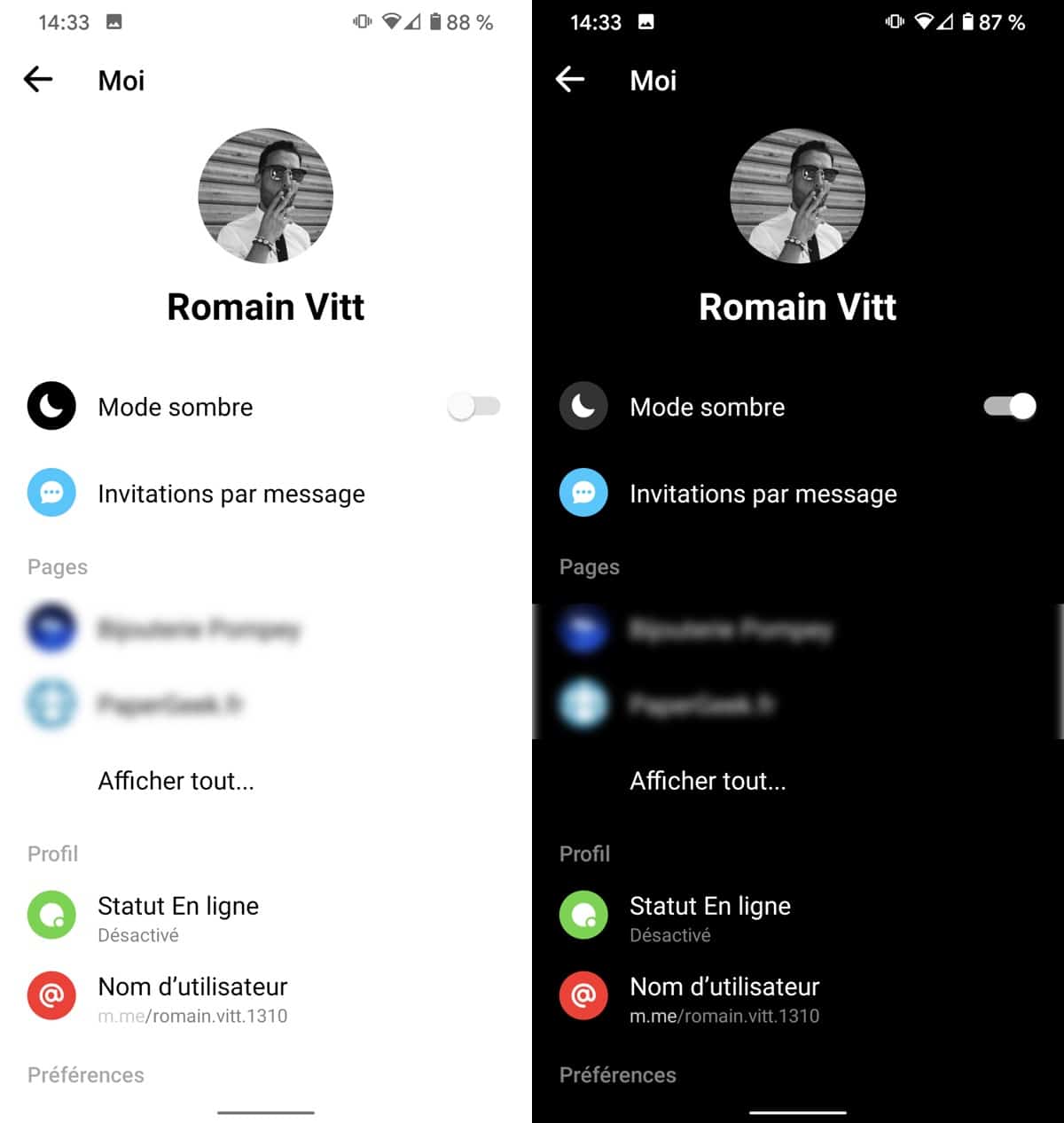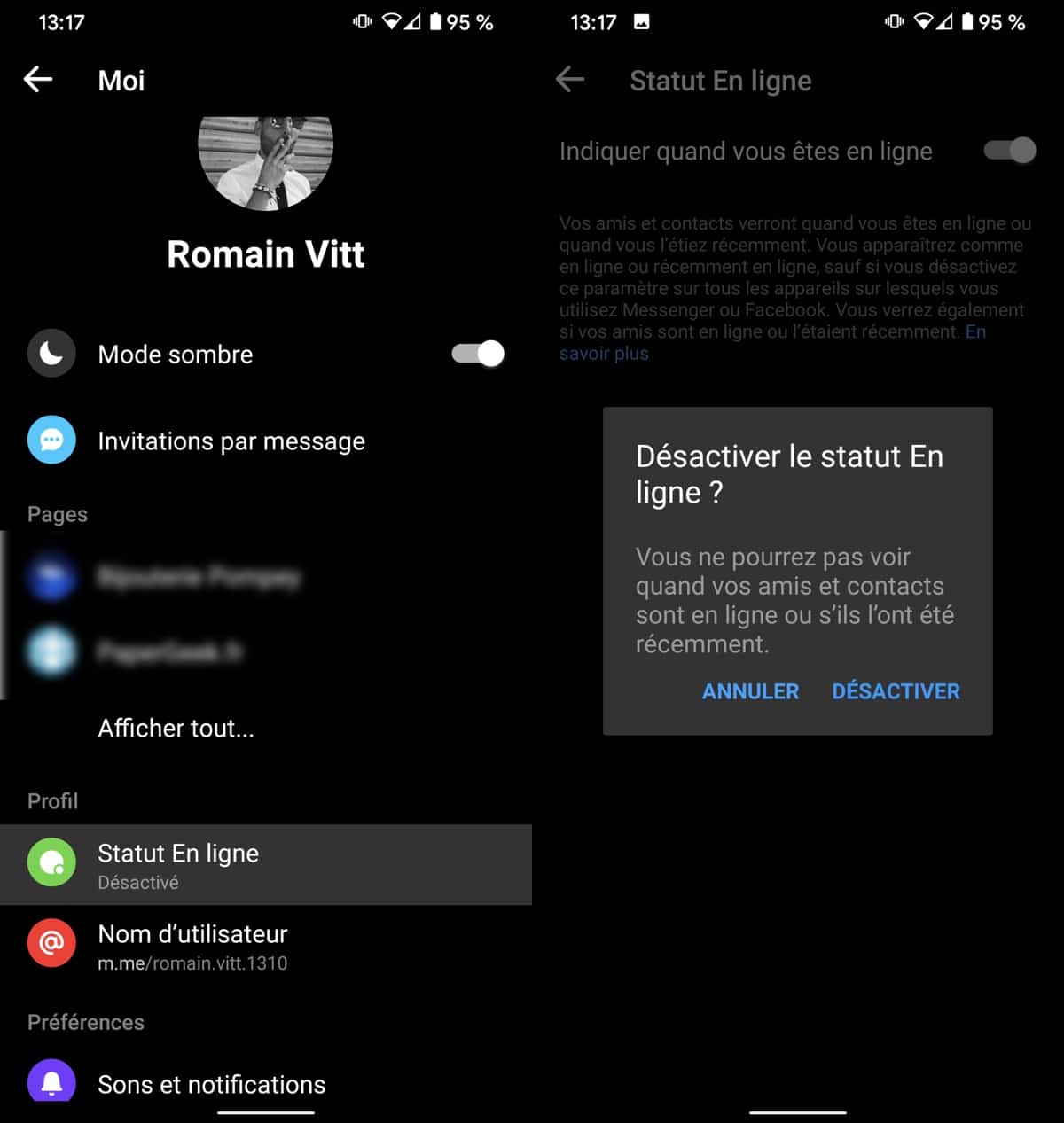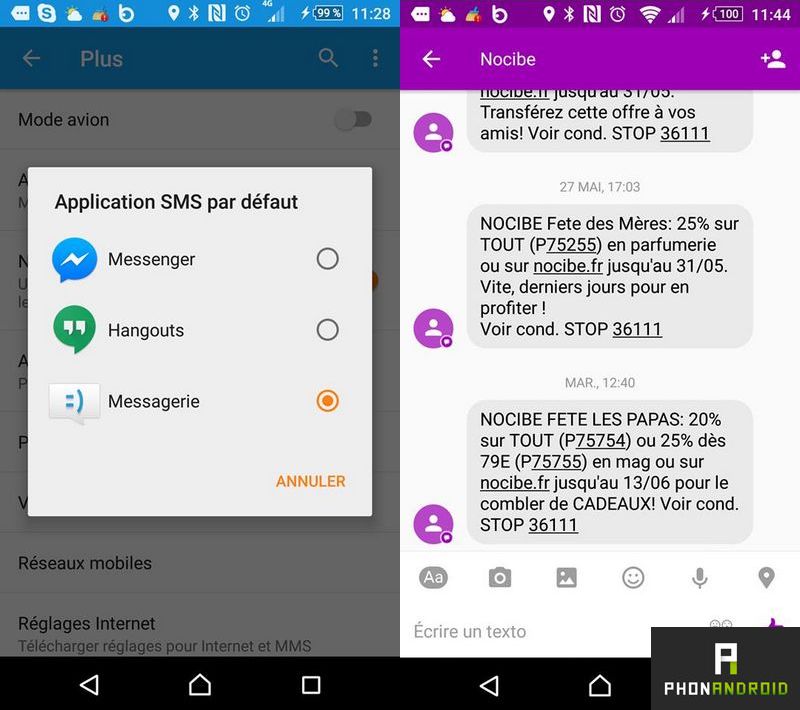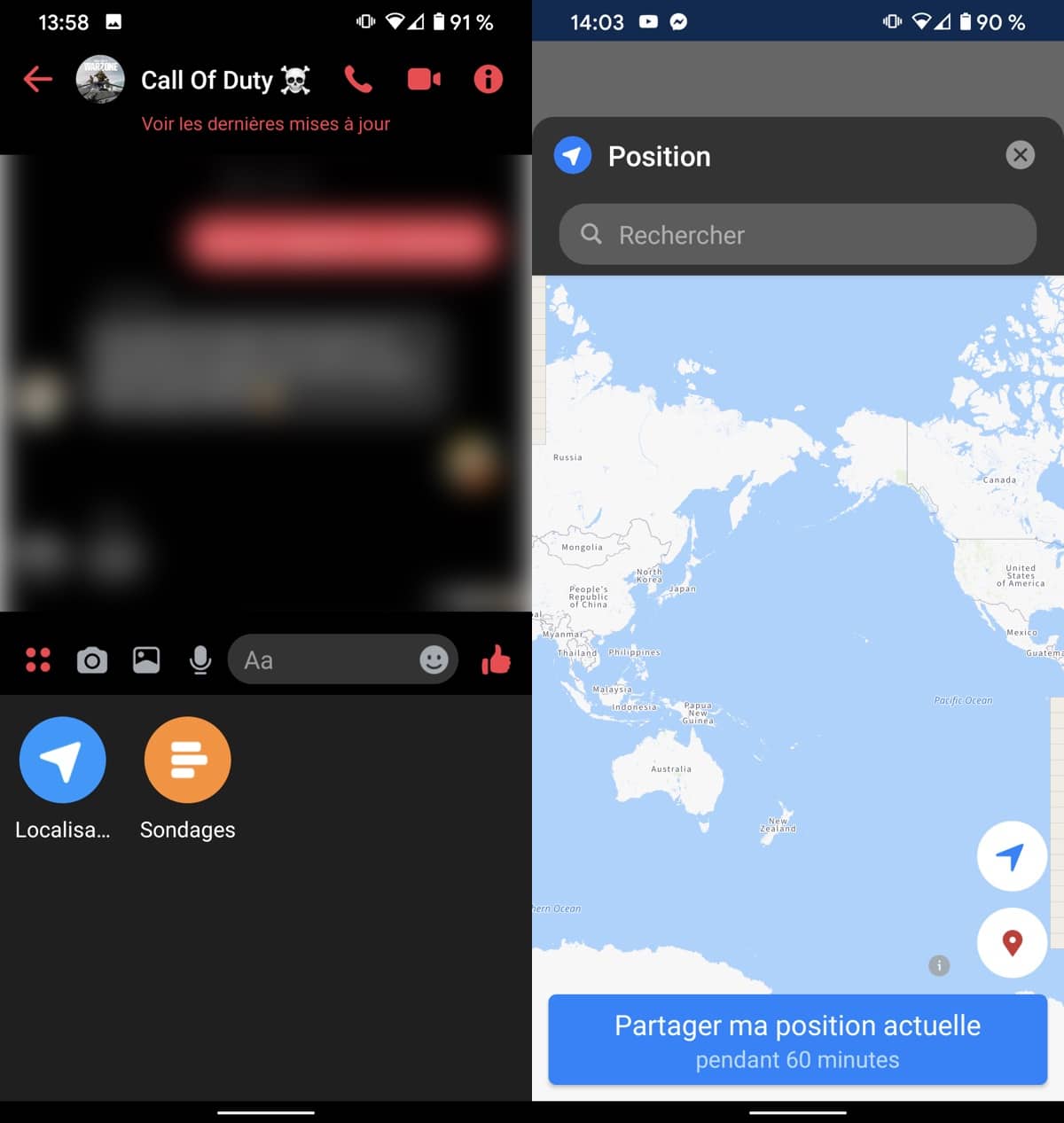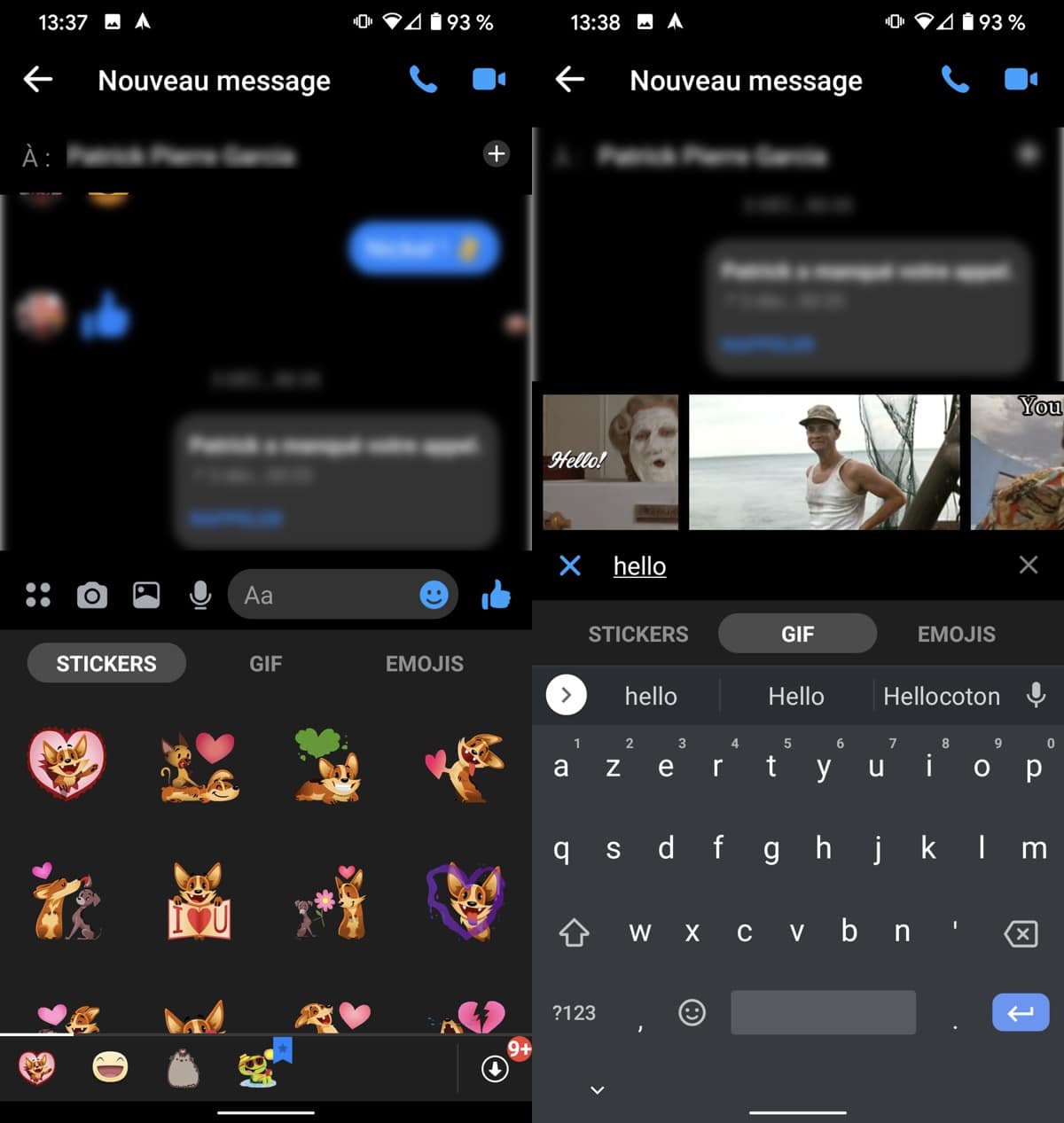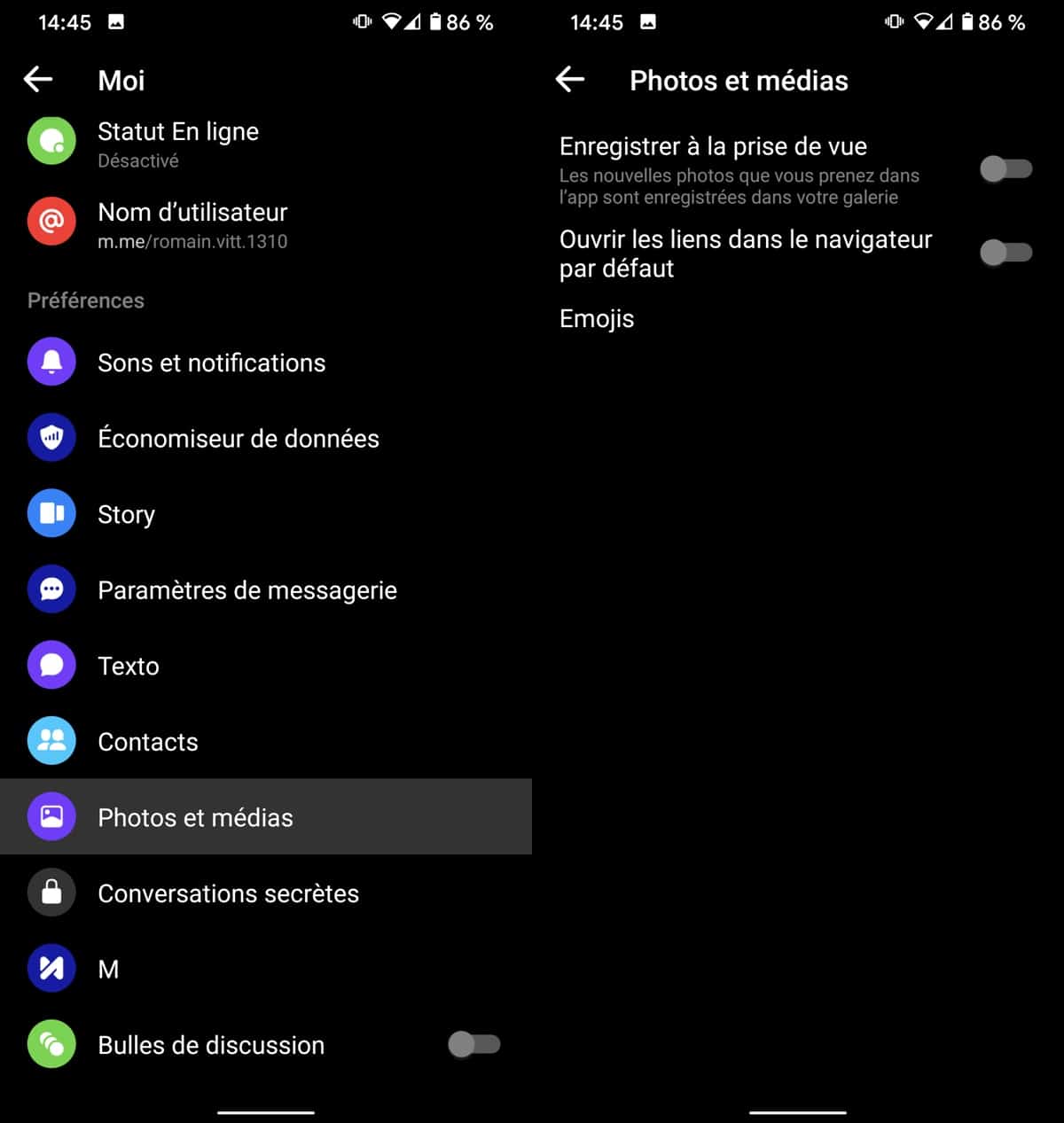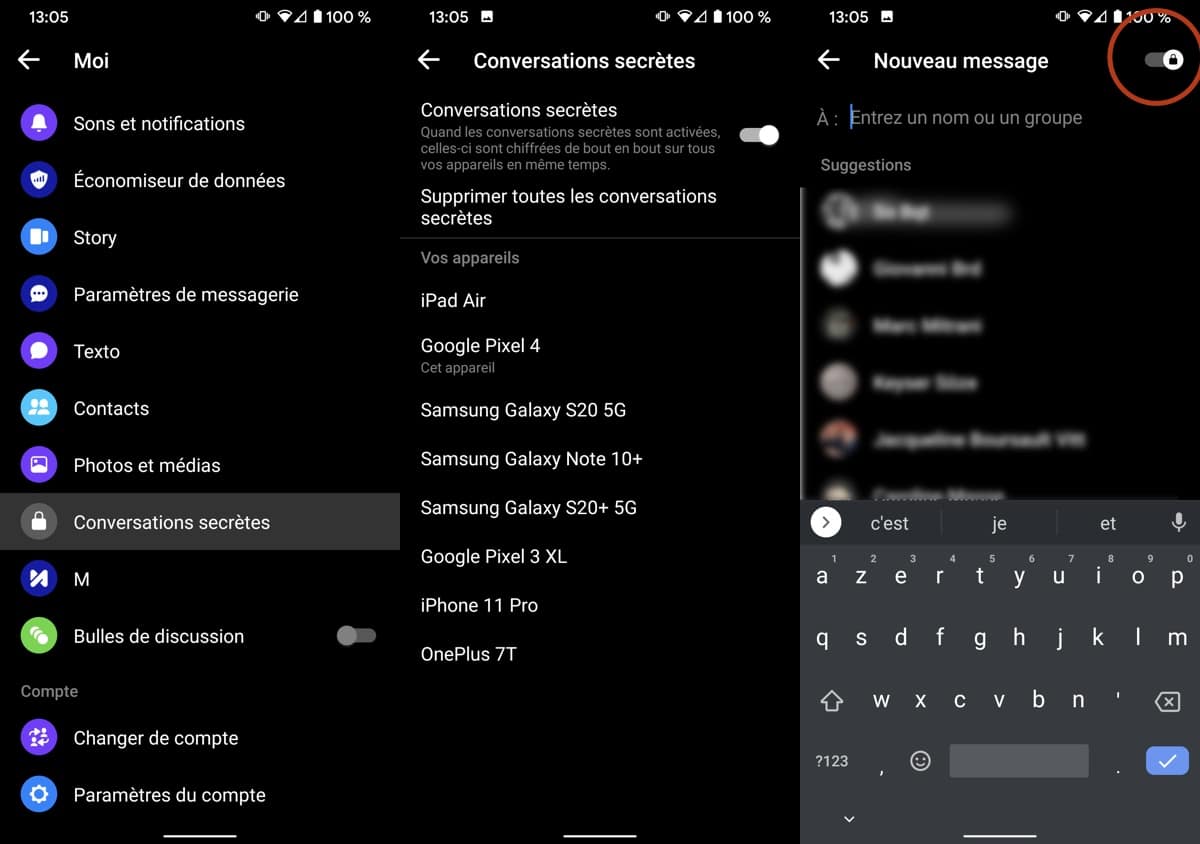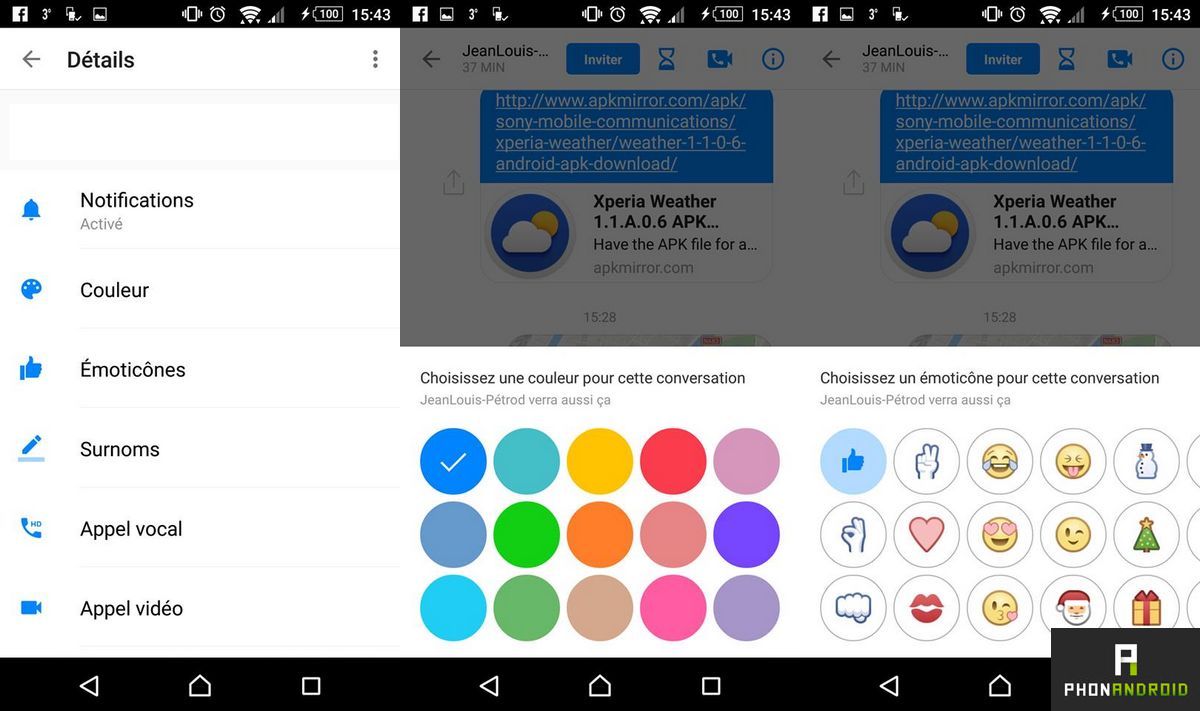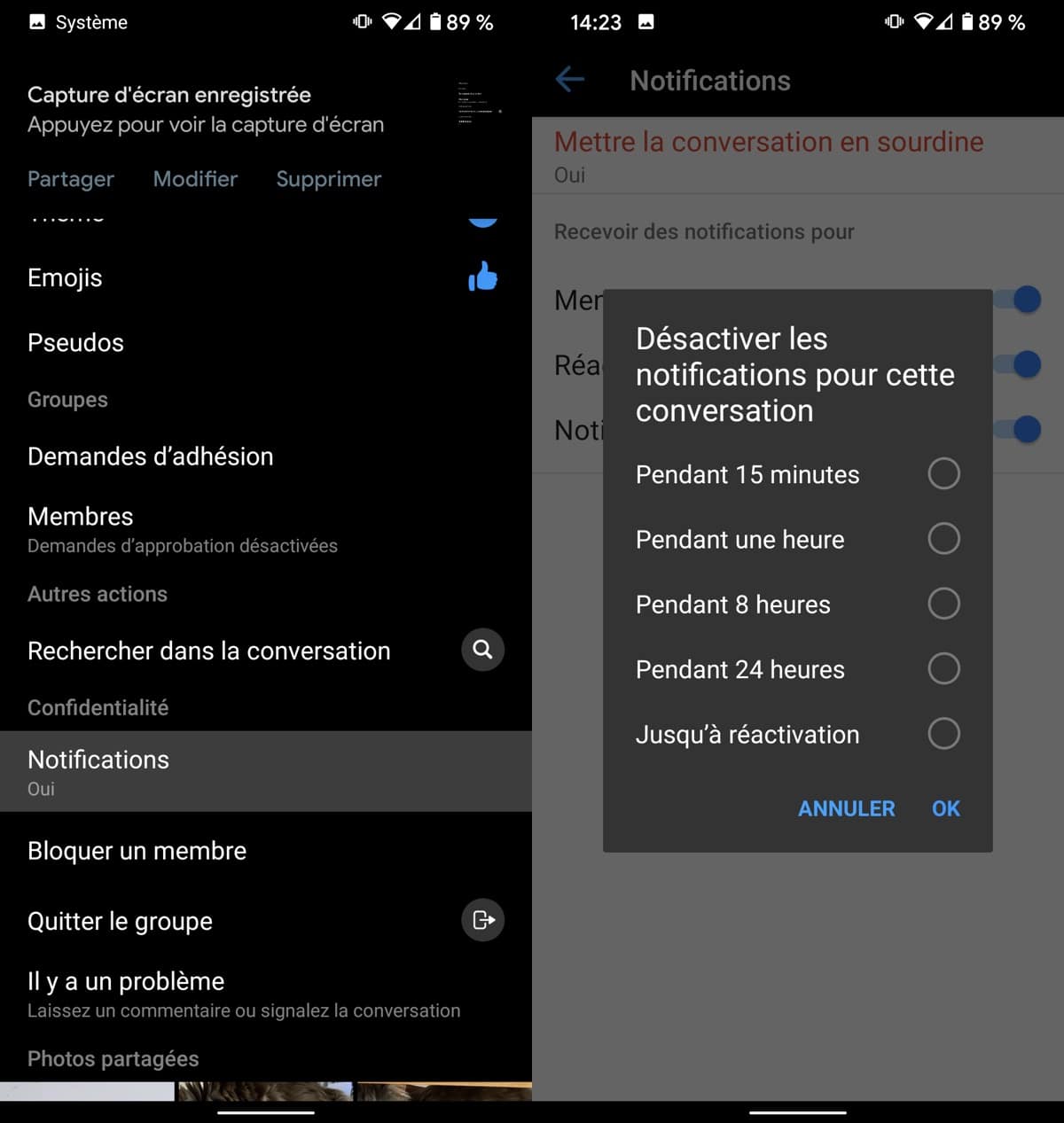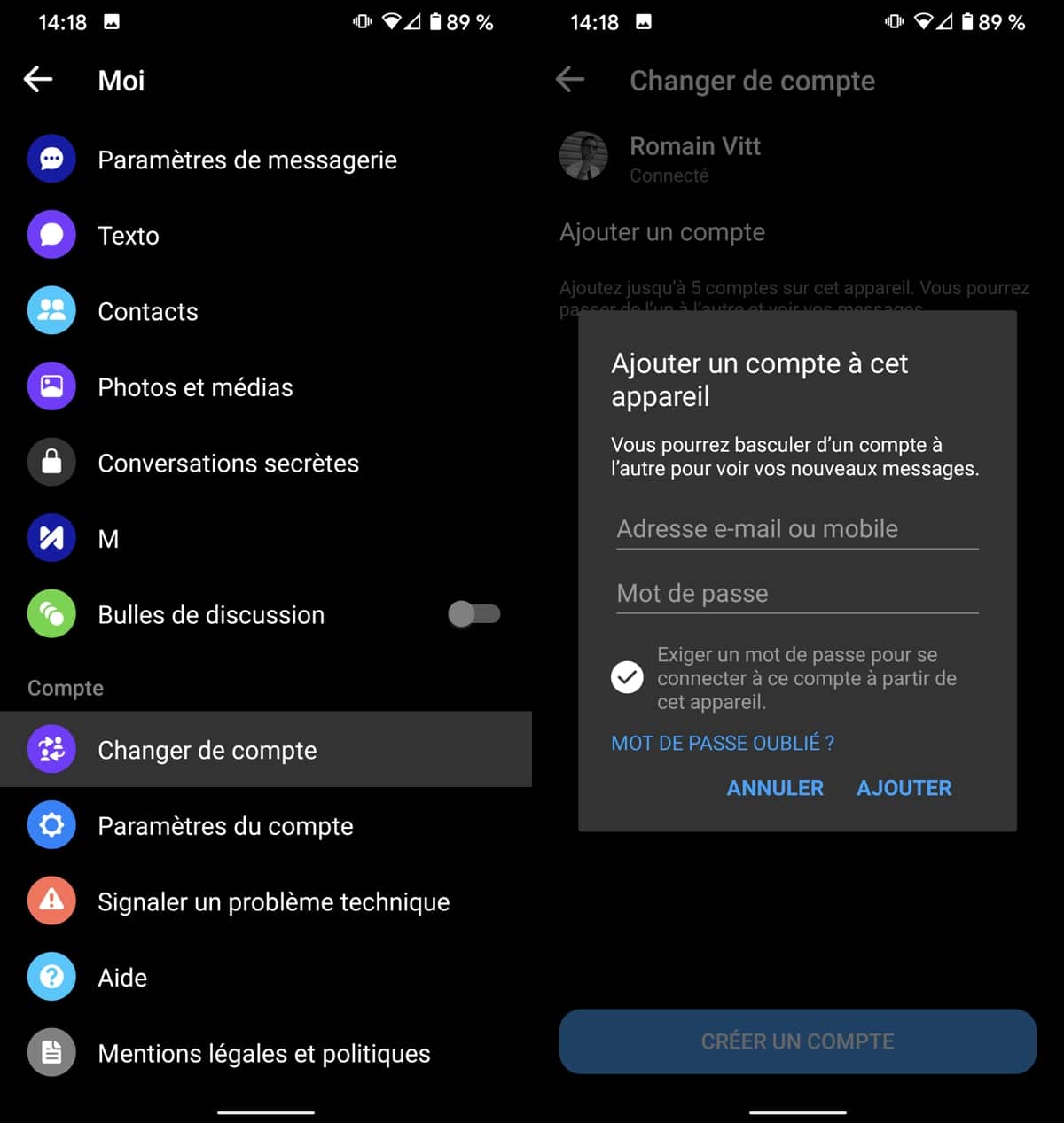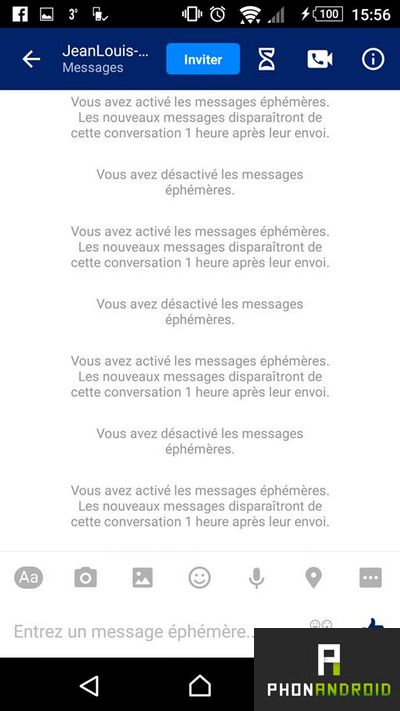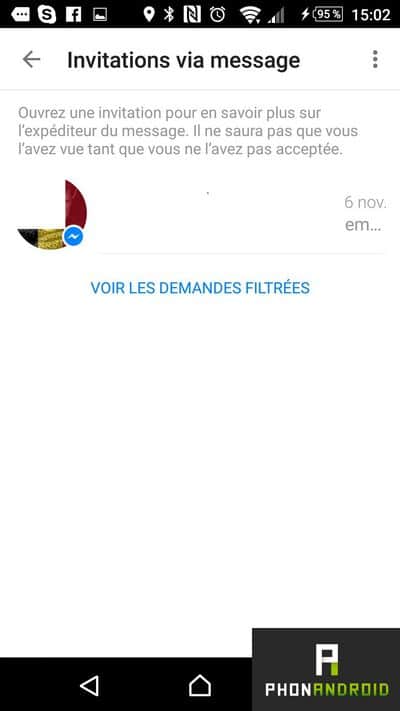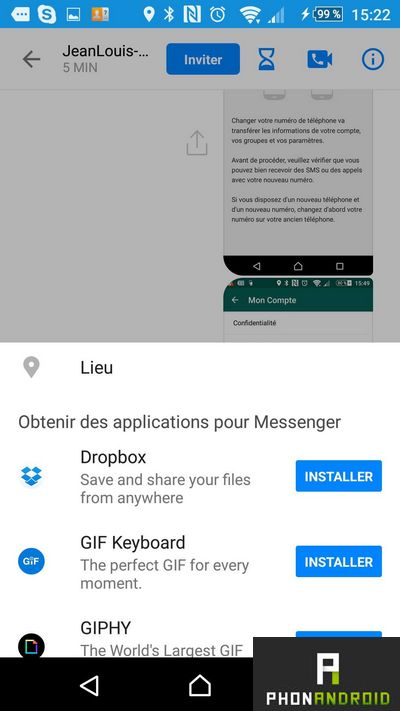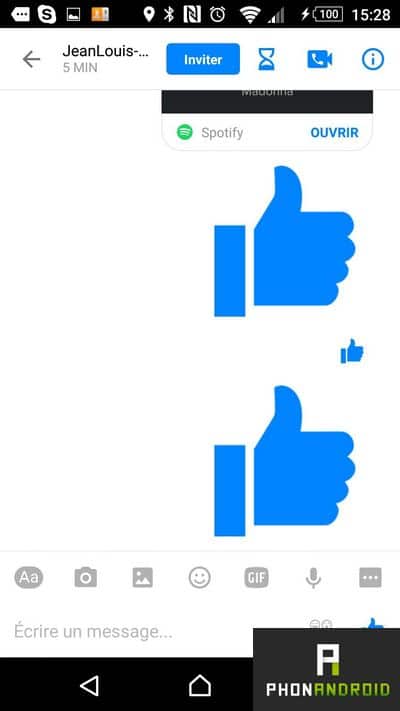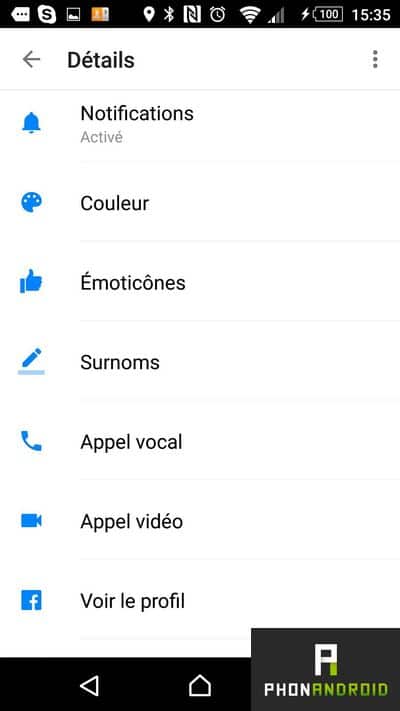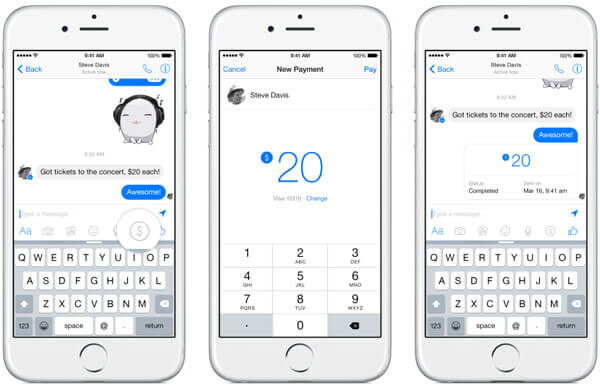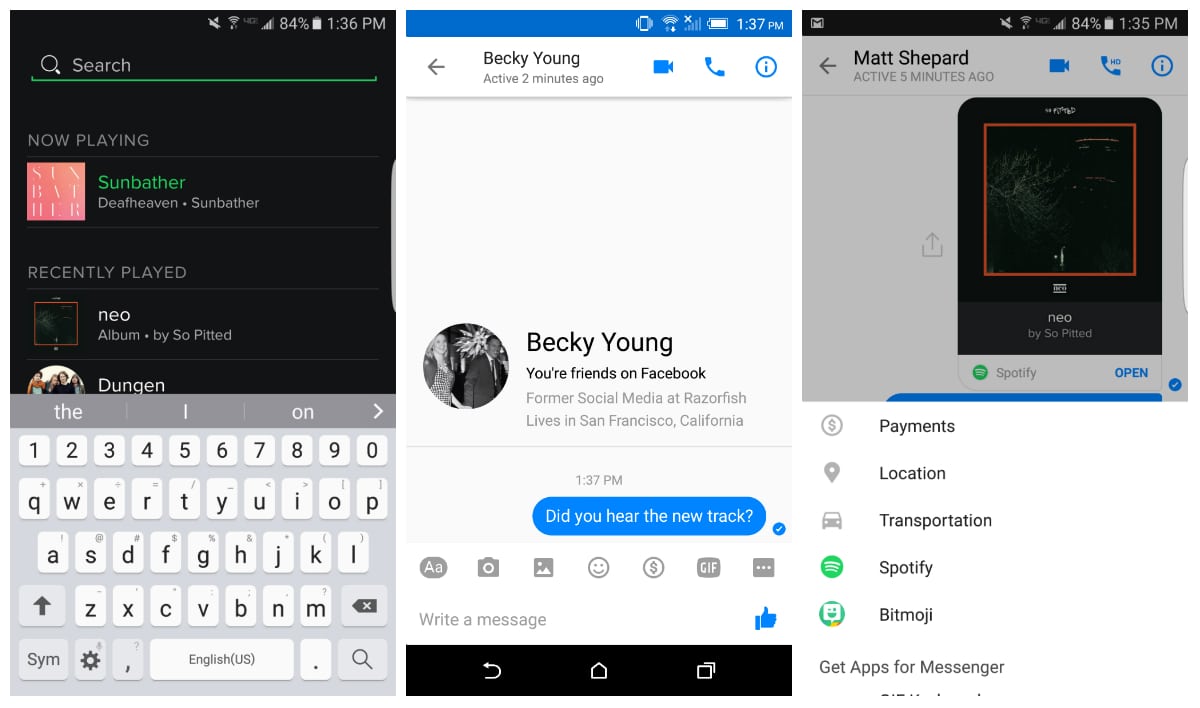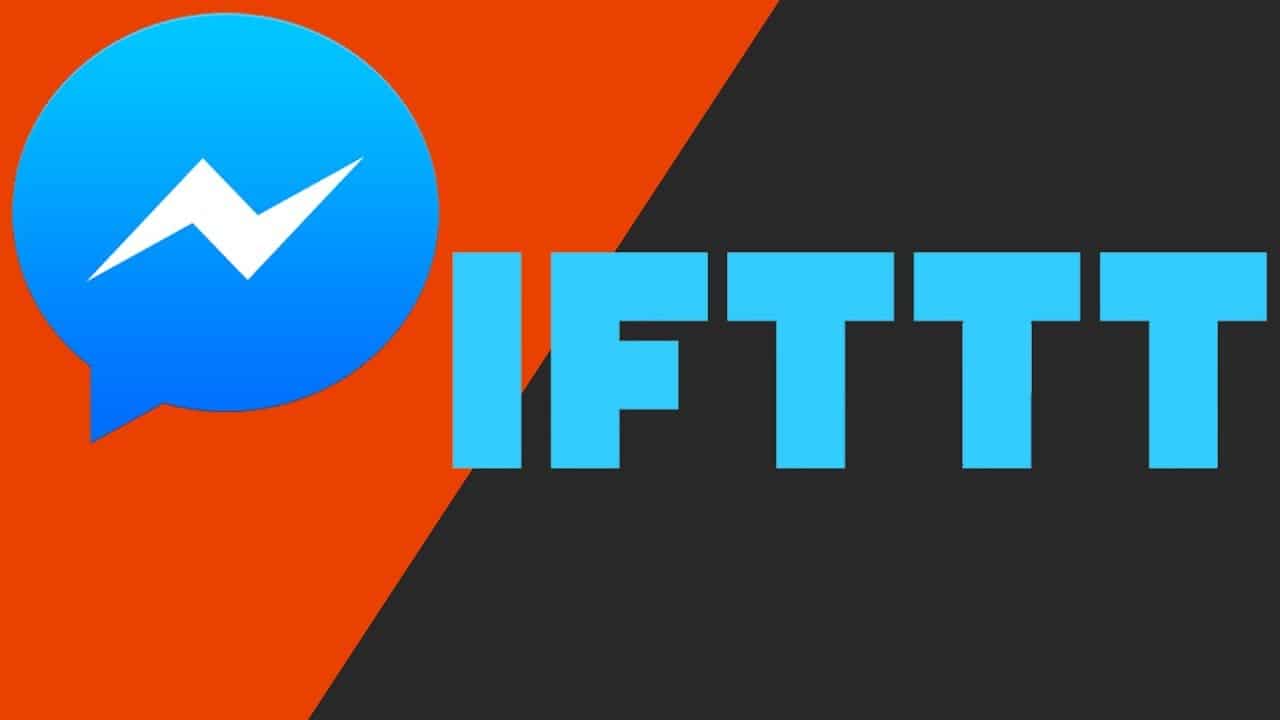Facebook Messenger : toutes les astuces cachées à connaître absolument
Voici toutes les astuces indispensables pour mieux connaître Facebook Messenger. L'application qui compte désormais plus d'un milliard d'utilisateurs actifs mensuels voudrait remplacer nos SMS. Y arrivera-t-elle ? Ça reste une autre histoire. Nous faisons un point complet sur les petits secrets du service de messagerie du réseau social.
Vous pensiez tout connaître de Facebook Messenger, la célèbre application de messagerie instantanée rivale de WhatsApp et Skype ? Détrompez-vous : comme ses rivaux, la plateforme est bourrée de fonctionnalités cachées et de petits secrets bien gardés. C'est le moment de tout savoir sur votre application préférée !
- 1. Plus besoin d'être sur Facebook pour utiliser Messenger
- 2. Vous connecter à partir d'un PC
- 3. Activer le Dark Mode
- 4. Désactiver le statut "En ligne"
- 5. Utiliser Facebook Messenger comme client SMS
- 6. Envoyer une courte vidéo de 15 secondes dans une conversation
- 7. Partager votre position géographique
- 8. Envoyer des GIF
- 9. Désactiver les bulles de discussions
- 10. Arrêter la sauvegarde automatique des photos
- 11. Lancer une conversation secrète
- 12. Personnaliser vos conversations
- 13. Désactiver les notifications
- 14. Créer un sondage
- 15. Utiliser plusieurs comptes Messenger sur son téléphone
- 16. Activer les messages éphémères
- 17. Organiser un évènement
- 18. Accéder aux messages filtrés
- 19. Partager un document à partir de Dropbox
- 20. Partager une chanson avec Spotify
- 21. Changer la taille des «J'aime » dans les conversations
- 22. Donner des surnoms à vos amis
- 23. Jouer aux jeux Instant Games
- 24. Discuter avec des chatbots
- 25. Envoyer de l'argent à vos amis
- 26. Créer des playlists entre amis grâce à Spotify
- 27. Demander à Messenger de vous envoyer un rappel
- Commentaires
1. Plus besoin d'être sur Facebook pour utiliser Messenger
Eh bien oui, contrairement aux croyances communes, il est possible d'utiliser le client de messagerie, même si vous ne disposez pas d'un compte sur le réseau social. Il vous suffit, pour cela de télécharger l'application dans le Play Store puis de cliquez sur « Je ne suis pas sur Facebook », au moment de vous identifier lors du lancement de l'application. Il vous suffira ensuite de rentrer vos nom et numéro de téléphone et d'ajouter une photo.
2. Vous connecter à partir d'un PC
Il était, bien sûr, déjà possible d'utiliser la messagerie instantanée Facebook à partir d'un PC, mais à condition de vous connecter via le réseau social. Désormais, il vous suffit de vous rendre sur le site puis de vous connecter. Vous retrouverez alors une interface proche de celle de l'application, mais déclinée dans une version bureau.
3. Activer le Dark Mode
Le Dark Mode est la nouvelle tendance sur smartphone. Les thèmes sombres permettent non seulement de réduire l’impact des écrans sur les yeux, mais aussi d’économiser la batterie. Facebook a donc adopté le mode sombre sur son application Messenger. Et vous pouvez l’activer en deux coups de cuillère à pot (expression plus utilisée depuis 1928).
Touchez l’icône de votre profil dans le coin supérieur gauche (à droite sur iOS). La première ligne indique le fameux “Mode sombre”. Touchez ce bouton pour activer ou désactiver la fonction.
4. Désactiver le statut “En ligne”
“Oui bien sûr, qu’est-ce que tu faisais hier soir à 2h en ligne sur Facebook alors qu’à 22h tu m’as dit que t’allais te coucher ?” Vous aussi vous avez déjà dû faire face à ce genre de réflexion ? On a une solution très simple : désactiver le statut “En ligne”. Mouahahah, oui c’est moche, mais ça peut sauver des vies.
Pour ne rien gâcher, la manipulation est enfantine. Appuyez sur votre profil et descendez jusqu’à la section “Profil”. Là, vous trouverez “Statut en ligne”. Touchez cette zone et désactivez la fonction. Voilà, vous êtes tranquilles.
5. Utiliser Facebook Messenger comme client SMS
Il est possible d'utiliser Facebook Messenger comme client SMS/MMS. Vos conversations SMS viennent ainsi s'afficher au milieu de celles du client de messagerie et ça vous permet d'utiliser une seule application au lieu de deux. Pour activer cette option, il vous suffit de sélectionner Messenger comme client SMS par défaut dans les paramètres d'Android.
6. Envoyer une courte vidéo de 15 secondes dans une conversation
Sur Facebook Messenger, il est possible de partager des photos dans vos conversations, mais également des vidéos, il vous suffit pour cela de :
- Cliquer sur l'icône Appareil photo juste au-dessus du champ de saisie des messages
- Effectuer un appui long sur le déclencheur de l'appareil photo pour enregistrer votre vidéo
- Envoyer votre vidéo comme vous le faites pour une photo
7. Partager votre position géographique
“Rejoins-moi vite au truc de la dernière fois, je t’attends”. Bon, c’est sympa, mais on a vu plus précis. Pour permettre à plusieurs contacts de se rejoindre, Facebook propose une fonction de localisation permettant de partager sa position géographique en temps réel.
Pour y accéder, touchez l’icône regroupant quatre petits ronds à gauche de la zone de texte. Appuyez sur localisation. Là, vous pouvez choisir de partager votre position actuelle et ainsi inviter votre interlocuteur ou les membres d’un groupe à vous rejoindre à l’endroit précis où vous vous trouvez. Vous pouvez également choisir la période pendant laquelle vous souhaitez partager cette position. Pratique non ?
8. Envoyer des GIF
“Une image vaut mille mots” disait Confucius. L’adoption des GIF par les utilisateurs du monde entier le démontre. Alors que l’image prend de plus en plus de place dans nos vies, le GIF s’est imposé comme un moyen de communication simple, efficace et surtout très drôle.
Il est donc assez logique de voir Facebook intégrer l’envoi de GIF dans Messenger. Le géant américain puise ses contenus dans la bibliothèque de Giphy, la référence en la matière.
Pour envoyer un GIF, appuyez sur l’emoji de la zone de texte. Vous pouvez alors choisir entre l’envoi de stickers, de GIF ou d’emojis (sur iOS les emojis sont à part). Dans la section GIF, tapez un mot en lien avec ce que vous souhaitez envoyer et une série de GIF apparaîtra. Touchez-en un pour l’envoyer.
9. Désactiver les bulles de discussions
iOS n’autorisant pas les bulles de discussions, cette astuce ne concerne que les utilisateurs d’appareils Android. Les bulles de discussions qui apparaissent sur l’écran d’accueil à n’importe quel moment ont tendance à agacer. Elles prennent de la place et camouflent des contenus affichés à l’écran. Imaginez un peu voir apparaître la bulle alors que vous êtes sur le point de finir Top 1 sur Fortnite. La lose non ?
Heureusement, Facebook permet de cacher ces bulles discussion. Pour cela, il suffit de toucher votre profil et de faire défiler jusqu’à la section “Bulles de discussion”. Un petit appui et le tour est joué.
10. Arrêter la sauvegarde automatique des photos
Vous avez sans doute remarqué que les photos que vous partagez sur Messenger se retrouvent dans la mémoire de votre smartphone. Cette fonction activée par défaut peut être désactivée. Pour cela, touchez l’icône de votre profil puis sur “Photos et médias”. Ici vous pourrez gérer l’enregistrement des photos dans votre galerie.
11. Lancer une conversation secrète
Depuis 2016, Facebook offre la possibilité de communiquer à travers des conversations secrètes. Propulsées par le système “Signal Protocol”, elles sont entièrement chiffrées et promettent donc davantage de confidentialité. Pour l’activer, il suffit d’appuyer sur votre profil et de toucher « conversations secrètes ». Une liste des appareils sur lesquels vous pouvez démarrer une conversation secrète apparaît.
Pour démarrer une conversation, lancez une discussion classique. Mais avant de commencer, pensez à activer la fonction dans le coin supérieur droit (petit cadenas). Vous êtes prêts à dévoiler tous vos secrets. Ou pas.
12. Personnaliser vos conversations
Pour rendre le tout un peu plus attractif, il est désormais possible de personnaliser vos conversations. Il est notamment possible de choisir une autre couleur que le traditionnel bleu de Messenger, d'attribuer une émoticône à la conversation ou encore de vous attribuer un pseudonyme. Pour cela :
- Rendez-vous dans une conversation
- Cliquez sur l'icône « i » en haut à droite
- Sélectionnez l'option de votre choix et laissez-vous guider
13. Désactiver les notifications
Messenger peut devenir un véritable poison lorsque l’on doit se concentrer sur une tâche précise. Pour peu que vous ayez trois ou quatre conversations de groupe en cours, le nombre de notifications à la minute peut atteindre des sommets et déclencher chez vous une certaine irritation.
Pour contourner ce problème, Facebook propose de mettre ces notifications “en sourdine”. Ainsi, vous pouvez bloquer les notifications pendant un temps donné et pour chaque conversation. La manipulation est très simple : entrez dans une discussion et touchez la petite icône “i” en haut à droite. Appuyez sur “Notifications” puis “Mettre la conversation en sourdine”. Là, vous pourrez choisir entre différentes durées ou opter pour une réactivation manuelle. Allez, au boulot !
14. Créer un sondage
Difficile de s’y retrouver dans les conversations de groupes. On ne se souvient plus toujours de ce qu’a proposé Paul, du lien envoyé par Manon, des photos partagées par Florine, bref cela peut vite partir dans tous les sens. Pour que tout le monde se mette d’accord, Facebook propose une fonction “sondage” dans les discussions de groupe sur Messenger. L’occasion de refaire un point en quelques secondes.
Pour lancer un sondage, touchez l’icône en forme de quatre points tout à gauche de la zone de texte. Posez votre question, proposez plusieurs réponses et attendez les votes. Simple, rapide, efficace.
15. Utiliser plusieurs comptes Messenger sur son téléphone
Il n’est pas rare que des utilisateurs gèrent plusieurs comptes Messenger. Un perso, un pour le boulot, un pour sa chaîne YouTube, son blog, etc. Facebook autorise donc la gestion de plusieurs comptes avec une seule et même application.
Pour ajouter un compte Messenger, appuyez sur votre profil. Descendez jusqu’à “Changer de compte” puis “Ajouter un compte”. Entrez les informations d’identification et le tour est joué.
16. Activer les messages éphémères
L'application propose une nouvelle option, sans doute inspirée de Snapchat, permettant d'envoyer des messages éphémères. Une fois cette option activée, l'interface va alors changer de couleur et un message vous avertira que les messages envoyés durant cette période seront effacés une heure après leur envoi. Pour activer les messages éphémères, il vous suffit de cliquer sur le sablier en haut de la conversation et de faire de même pour les désactiver.
17. Organiser un évènement
On le sait, Facebook souhaite centraliser au maximum les outils pour que les utilisateurs quittent le moins possible le réseau social. En 2017, le géant américain lançait une nouvelle fonction dans Messenger permettant de programmer un évènement ou un rendez-vous directement depuis l’application de messagerie.
Ainsi, pour organiser un évènement il suffit d’appuyer sur les petits ronds à gauche de la zone de texte et de toucher “Programme”. Là, vous pourrez définir l’heure et la date d’un évènement commun. Or-ga-ni-sa-tion !
18. Accéder aux messages filtrés
Facebook a supprimé la boite de messagerie « Autres ». Désormais, les spams et les messages considérés comme indésirables par le réseau social atterrissent dans une boite de réception secrète. Le hic, c'est qu'à partir du moment où l'expéditeur n'est pas dans vos contacts, alors le message est redirigé vers cette boite secrète. Vous pouvez donc potentiellement passer à côté d'un message important. Voici comment accéder à cette boite.
- Lancez l'application et ouvrez les paramètres en cliquant sur la roue dentelée en haut à droite
- Cliquez sur « Contact » pour accéder au sous-menu puis sur « Invitations via message »
- Cliquez ensuite sur « Voir les demandes filtrées »
- Vous verrez alors la liste de toutes les personnes ayant cherché à entrer en contact avec vous
19. Partager un document à partir de Dropbox
Bonne nouvelle ! Facebook Messenger vous permet désormais de partager vos documents stockés sur Dropbox avec vos amis. Pour cela, il suffit que Dropbox soit installé sur votre smartphone et que vous soyez connecté (le cas échéant, on vous proposera de télécharger l'application) et que votre ami utilise également Dropbox sur son smartphone. Pour partager un document avec un ami, il suffit de :
- Ouvrir la conversation
- Cliquer sur le bouton « Plus » en bas à droite du champ de conversation
- Ouvrir Dropbox
20. Partager une chanson avec Spotify
Spotify fait désormais partie des applications intégrées au client de messagerie. Pour partager une chanson avec ami, c'est très simple. Une fois dans la conversation, il vous suffit de
- Cliquer sur le bouton « trois points » en bas à droite pour ouvrir le menu “Plus”
- Sélectionner Spotify
- Choisir une chanson dans l'application et cliquer sur envoyer
21. Changer la taille des «J'aime » dans les conversations
À droite du champ de saisie des messages, on retrouve une émoticône « J'aime » permettant de signifier à un ami que vous êtes d'accord avec son message précédent, sans forcément avoir besoin de lui répondre par message. Mais saviez-vous qu'il était possible de modifier la taille du pouce en fonction de votre degré d'approbation. Il vous suffit pour cela d'effectuer un appui long sur l'émoticône avant de l'envoyer.
22. Donner des surnoms à vos amis
Eh oui, il est tout à fait possible de donner des surnoms à vos amis et de vous attribuer un surnom particulier dans une conversation. C'est tout simple et ça peut même être amusant. Pour cela, il vous suffit de :
- Vous rendre dans la conversation de votre choix
- Cliquer sur l'icône « i » en haut à droite pour ouvrir le menu
- Cliquer sur “Surnoms”
- Configurer votre surnom et/ou celui de votre ami
23. Jouer aux jeux Instant Games
Facebook Messenger possède désormais sa propre plateforme de jeux, Instant Games. Pour jouer, c'est très simple. Il vous suffit de disposer de la dernière version de l'application. Une fois dans une conversation, vous n'avez plus qu'à cliquer sur l'icône représentant une manette de jeux dans les options proposées au-dessus du champ de saisie des messages. La liste des jeux va alors s'afficher et vous n'aurez plus qu'à choisir auquel vous souhaitez jouer.
24. Discuter avec des chatbots
Depuis un bon moment déjà, Facebook Messenger vous donne la possibilité de discuter avec une marque ou avec une page à travers un chatbot. Il s'agit d'une intelligence artificielle rudimentaire qui va tout simplement vous faire la conversation. Certains de ces bots peuvent vous envoyer un résumé des news, d'autres, comme Ricoré vous enverront une blague tous les matins… Bref, dans le monde des bots, il y a de tout. C'est surtout très pratique lorsqu'une page n'est pas disponible pour vous renseigner. Dans ce cas-là, son chatbot peut prendre le relais et vous fournir quelques infos de base.
25. Envoyer de l'argent à vos amis
Depuis novembre 2017, il est possible d'échanger et de recevoir facilement de l'argent via l'application Facebook Messenger. Pour activer cette fonctionnalité, il faudra évidemment que vous ajoutiez une carte de crédit VISA ou MasterCard dans l'application. Du reste, la démarche est très pratique et très rapide. Pour découvrir le processus complet, rendez-vous sur notre tutoriel.
26. Créer des playlists entre amis grâce à Spotify
Dans l'application Messenger, il est maintenant possible de créer des playlists Spotify entre amis, pour organiser une grosse soirée par exemple. Pour activer ce service, conçu par les deux applications, il vous suffit de connecter votre compte via une plateforme en ligne. Une extension Spotify sera ajoutée à Messenger et vos amis, même ceux qui n'utilisent pas le service de streaming musical, pourront y participer. Pour en savoir plus, découvrez notre tutoriel.
27. Demander à Messenger de vous envoyer un rappel
Grâce à la célèbre application d'automatisation IFTTT, il est possible de demander à un chatbot Messenger de vous rappeler vos événements importants. Pour activer cette fonctionnalité, téléchargez IFTTT, et amusez-vous à créer des recettes. Au moindre événement ajouté à votre calendrier Google, ou iOS, le chatbot d'IFTTT peut vous envoyer un petit message pour s'assurer que vous n'avez rien oublié. C'est une fonctionnalité très pratique pour les distraits.
Voilà, notre sélection des meilleures astuces pour Facebook Messenger est terminée. Bien entendu, il en existe des dizaines d’autres, mais selon nous elles restent moins pertinentes pour la plupart des utilisateurs. Et vous, quelles astuces utilisez-vous le plus ?